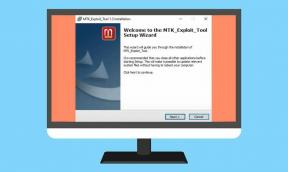Så här aktiverar du utvecklaralternativ och USB-felsökning på Galaxy J7 Prime
Android Tips Och Tricks / / August 05, 2021
Anpassad ROM | CyanogenMod | Android-appar | Firmwareuppdatering | MiUi | Allt lager ROM | Lineage OS |
Här kommer vi att guida om hur du aktiverar utvecklaralternativ och USB-felsökning på Galaxy J7 Prime. Om du vill låsa upp bootloader, installera TWRP Recovery eller sidladda några appar är den här guiden väldigt viktig.
USB-felsökningsalternativet är inte tillgängligt på Android-enheter som standard. Du bör först aktivera utvecklaralternativen för att få tillgång till USB-felsökningsalternativen. Stegen för att aktivera utvecklaralternativ på Galaxy J7 Prime är:

Aktivera utvecklaralternativ på Galaxy J7 Prime
- Öppna Inställningar
- Bläddra ner och tryck på om enhetsalternativet

- Klicka på programvaruinfo
- Tryck nu kontinuerligt på byggnummer tills utvecklaralternativet är aktiverat

När du har följt stegen ovan visas utvecklaralternativet på inställningsmenyn. Nu är stegen för att aktivera USB-felsökning:
Aktivera USB-felsökning på Galaxy J7 Prime
- Öppna Inställningar

- Tryck på utvecklaralternativ

- Tryck nu på växlingsknappen nära USB-felsökning för att aktivera den

- Det är allt! Du har framgångsrikt aktiverat USB-felsökning på Galaxy J7 Prime
Jag hoppas att den här guiden var användbar för att möjliggöra utvecklaralternativ och USB-felsökning på Galaxy J7 Prime.
Samsung Galaxy J7 Prime Specifikationer:
Samsung Galaxy J7 Prime har en 5,5 tum PLS TFT-skärm med en skärmupplösning på 1080 x 1920 pixlar. Den drivs av 1,6 GHz Cortex-A53 Octa-core Exynos 7870 Octa (14 nm). Enheten har 16/32 GB intern lagring och 3 GB RAM-minne. Det finns 256 GB utbyggbart minnesstöd. Kameran på den här enheten har en enstaka kamera på 13 MP med en bländare f / 1.9 och en 8 MP-shooter för selfies. Samsung Galaxy J7 Prime kör Android 6.0.1 Marshmallow, uppgraderbar till 7.0 Nougat och stöds av ett Li-Ion 3300 mAh-batteri. Handenheten har en frontmonterad fingeravtryckssensor.